首先我们运用AfterEffects菜单中的Effect->Render->Circle、以及扭曲变形特效Effect->Distort->Transform和Turbulent Displace创建水泡的基本形态,然后通过关键帧的设置模拟水泡形态的动感效果。
为了实现水泡的漂浮运动效果,通过Trapcode的Particle(粒子系统)和创建灯光层把水泡模拟成个性化的粒子,利用Trapcode强大的粒子特效功能,模拟出水泡的漂浮状态。
效果预览图
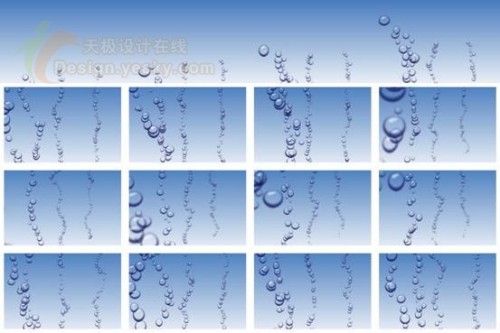
制作步骤如下
第一部分 首先制作出水泡的形态,创建合成文件bubble
步骤1、运行After Effect 6.5,选择主菜单Composition->New Composition命令,设置参数如图1所示。
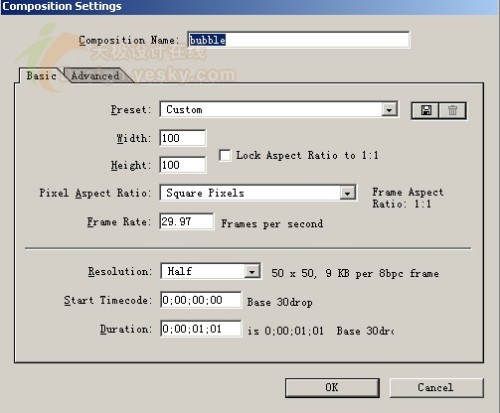
图1
步骤2、设置合成文件的背景色
Composition->Background Color为天蓝色(#1887EB),如图2所示。
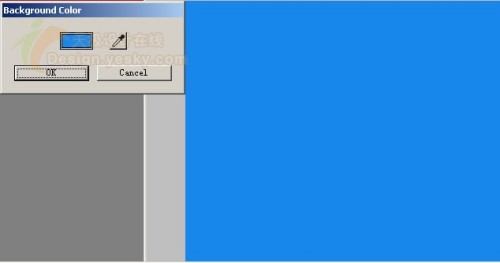
图2
步骤3、粒子泡泡的制作
1、新建固态层dark blue:Layer->New solid,命名为dark blue,颜色为白色,注意点击“Make Comp Size”,点“OK”退出。层的大小设置如图3所示。
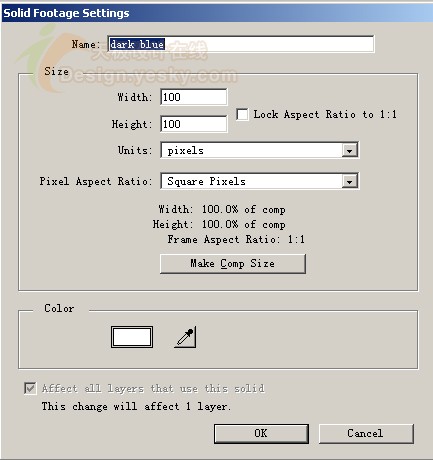
图3
2、给dark blue层引用Effect->Render->Circle,用于产生圆形的粒子泡泡,在如图4所示的设置界面中设置粒子的半径(Radius)为40,设置颜色(COLOR)为黑蓝色(#14155D),效果如下。
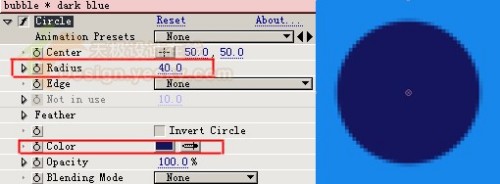
图4
3、给dark blue层再次引用Effect->Render->Circle,这时该Circle特效自动命名为Circle1, Circle1特效参数的设置及效果如图5所示。这里注意我们勾选Circle1效果的Invert Circle,并选择Blending Mode(融合模式)为Stencil Alpha。
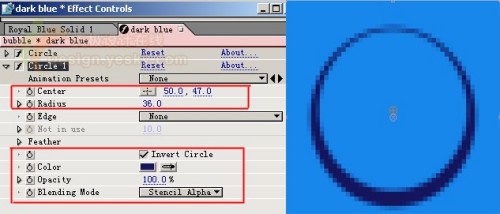
图5
4、创建泡泡的阴影效果
为了模拟出海水中的泡泡在阳光的照耀下产生的阴影,我们首先建立固态层shade。
(1)、新建固态层shade。 Layer->New solid,命名为shade,颜色为白色,注意点击“Make Comp Size”,点“OK”退出。shade层的设置同图1。
(2)、阴影特效效果设置:把dark blue层的特效效果复制到shade层,并做图6所示的参数调整。层的透明度的设置为50%。
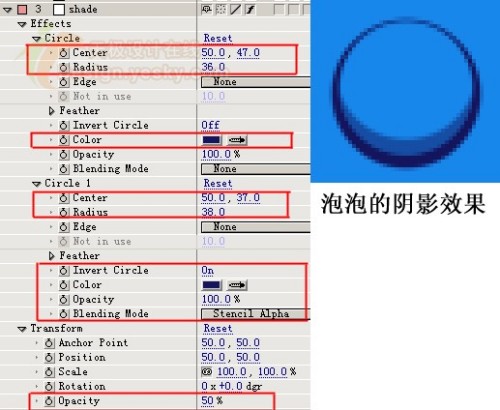
图6
